Рисуем портрет девушки в Фотошоп
Рисуем портрет девушки в Фотошоп
Сложность урока: Сложный

Комментарий от переводчика: этот урок не рассчитан на тех, кто только начинает постигать азы рисования портретов. Здесь вы не увидите детального описания создания портрета, только общие положения и некоторые приемы. Он служит для Вашего вдохновения и, возможно, используемые здесь приемы и секреты, будут для Вас полезными. Желаю успехов!
Приветствую Вас! Этот урок предназначен для тех, у кого уже есть базовые знания анатомии и цифрового рисунка в Photoshop. В уроке представлена моя собственная методика рисования. Я не утверждаю также, что это наиболее эффективный способ. Возможно, если у вас нет планшета с пером, чувствительным к нажатию, эта методика не подойдет.
Шаг 1 - Подготовка
Для начала создайте новый документ в Photoshop или в подобной программе. Установите размер холста 3500px на 4000px с разрешением 300px/inch. Уменьшите изображение на 15-25% от полного размера так, чтобы Вы могли видеть все, что делаете (я постоянно отдаляю изображение за исключением детальной прорисовки изображения – это ускоряет процесс работы).
Шаг 2 - Основные пропорции
Далее создайте новый слой для фона, а над ним еще один слой для наброска. Обычно для этой цели я использую жесткую кисть темно-бордового цвета. Наметим три линии, определяющих расположение верхней части головы, линию глаз и подбородок. Теперь прямо над линией глаз нарисуйте еще одну линию, определяющую местоположение бровей. Лицо обычно разделяется на четыре равные части: линия лба, линия бровей, кончик носа и подбородок.
Теперь зрительно поделите расстояние между кончиком носа и подбородком на три равные части, чтобы определить, где будет располагаться верхняя часть губ и выступающая часть подбородка. Нарисуйте все в общих чертах. Дублируйте слой и подчистите набросок перед тем, как продолжить.

Шаг 3
Следующее, что нужно сделать перед тем, как начать рисовать – правильно настроить кисть. Я обычно использую стандартную кисть с активированным параметром Динамики формы (Shape Dynamics) с параметрами Колебание непрозрачности (Opacity Jitter) и Колебание количества краски (Flow Jitter), установленными в режиме Нажим пера (Pen Pressure). Это всё. Без этих настроек вы не сможете смешивать цвета, чтобы изображение было похоже на выполненное традиционным способом.

Шаг 4
На фоновом слое, используя стандартную кисть, нанесите беспорядочно мазки различных цветов. Я выбрала в качестве основного темно-зеленый и фиолетовый цвет с пятнами золотых и кремовых цветов. Затем применяю Фильтр (Filter) – Размытие по Гауссу (Gaussian Blur) к этому слою, чтобы сгладить все переходы.
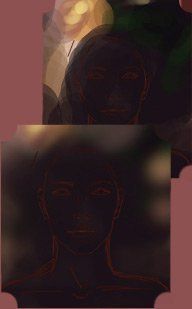
Шаг 5
Теперь создайте новый слой над слоем со скетчем. Пришло время добавить цвет! Обычно я начинаю с нанесения базового тона кожи круглой кистью. После этого я беру более теплые сероватые и красноватые оттенки (они не должны быть яркими или темными).

Затем я наношу более яркий цвет, но он не должен быть совсем белым. К базовому цвету кожи я применяю ползунок для добавления насыщенности (saturation) в Photoshop, чтобы сделать этот оттенок темнее.
Снова я применяю более насыщенный оттенок серого и продолжаю затемнение. Насыщенный темно-бордовый цвет хорошо подойдет для нанесения более темных тонов. Также я применяю несколько других цветов, таких как пурпурный и оранжево-розовый для уточнения деталей.
Поднимаем слой с наброском на слой выше, чтобы он был четче виден.

Шаг 6
Двигаемся дальше. На новом слое над слоем с наброском начинаем определять свет и тени там, где они должны быть расположены в действительности. Продолжайте выстраивать цвета из различных оттенков (например, красноватый в области щек) до тех пор, пока лицо не приобретет объем.
Не беспокойтесь, если на этом этапе оно будет не очень хорошо смотреться. Продолжайте сглаживать переходы между цветами. Постепенно вы начнете замечать, как лицо обретает свои очертания.
Шаг 7 - Разглаживание
На этом этапе я переключаюсь на круглую кисть с мягкими краями, которая поможет сгладить переходы. Изменяйте размер кисти в зависимости от участка, на котором вы работаете.
Я применяю большую мягкую кисть размером около 500 пикс. К темным оттенкам кожи, чтобы добавить больше теней на щеках и придать им объема. Для таких участков, как глаза и губы я применяю предыдущие настройки кисти, чтобы прорисовать детали, такие как трещинки на губах и реснички на глазах. Смягчите края губ инструментом Размытие (Blur) или с помощью круглой кисти с мягкими краями, это придаст объема.
Старайтесь не допускать, чтобы изображение выглядело слишком размытым, сохраняйте четкие линии. Не бойтесь также применять инструмент Пластика (Liquify) для коррекции ошибок. Я часто его применяю для небольшого смещения некоторых участков, уменьшения или увеличения деталей. Не забывайте переключаться к слою с наброском.
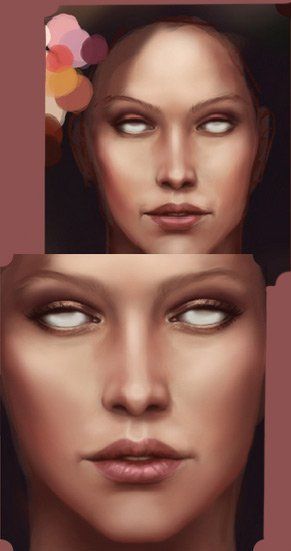
Шаг 8 - Глаза
Для глаз сначала используем твердую кисть, чтобы на новом слое прорисовать радужную оболочку. Я использовала приятный зеленый цвет, а для контура – темно-синий. Затем я беру кисть Spackle или круглую кисть с жесткими краями очень маленького диаметра, чтобы прорисовать маленькие линии вокруг зрачка. Когда радужка прорисована, примените к краям размытие (blur), чтобы она смотрелась более реалистично.
На новом слое используйте поочередно твердую и мягкую кисти для создания бликов. Эта маленькая деталь сделает глаза более живыми. Для бровей используйте круглую кисть с твердыми краями, чтобы прорисовать маленькие волоски. Также для этого хорошо подойдет кисть Spackle. Я предпочитаю рисовать каждый волосок на отдельном слое, чтобы потом можно было перемещать их на другое место, если посчитаю нужным.
Также воспользуйтесь следующим приемом: для добавления теней на глазах, создайте новый слой и установите слой в режиме Цветность (Color). Круглой кистью с мягкими краями нанесите на веки немного пурпурного цвета, или любого другого, который нравится вам. Уменьшите Непрозрачность (Opacity).

Шаг 9 - Волосы

Для волос создайте новый слой и определите основную форму темно-коричневым цветом, используя твердую круглую кисть.
Уменьшите размер кисти так, чтобы нарисовать выбивающиеся пряди. Для бликов я выбрала яркий цвет, добавила их на макушке, куда по замыслу падает свет.
Как и ранее я уменьшаю диаметр кисти, постепенно добавляю пряди волос более яркого цвета. Не бойтесь делать пряди хаотичными, так они будут больше похожи на натуральные. Идеально прямые волосы в большинстве случаев выглядят нереалистично.
В заключение на слое между слоем с волосами и слоем с лицом примените мягкую круглую кисть. Добавим тень на лице от прядей волос. Это позволит волосам смотреться более естественно, а не так, будто бы их налепили сверху.
Шаг 10 - Текстура
Последний шаг-добавление текстуры – очень важен. В данном случае процесс довольно простой. На новом слое, используя кисть Spackle темного оттенка кожи, добавьте несколько веснушек. Установите слой в режиме перекрытие (overlay) и немного уменьшите непрозрачность (opacity), чтобы веснушки смотрелись реалистично.
На другом слое жесткой кистью я добавила несколько пятнышек, похожих на родинки, и веснушки чуть большего размера. Напоследок я воспользовалась текстурной кистью для добавления едва уловимых прыщиков на коже, настроила режим слоя на Перекрытие (Overlay) и уменьшила непрозрачность. Разницы особо не видно, но картинка в целом стала более реалистичной. Также для реалистичности я добавила еще бликов на губах круглой кистью и применила кисть Spackle в области нижнего века для создания впадины.

Шаг 11 - Смягчение
Этот шаг необязателен. Сначала я сохраняю изображение, объединив все слои, затем делаю его копию. Применяю к новому слою Размытие по Гауссу (Gaussian Blur). Затем уменьшаю непрозрачность (opacity) слоя и стираю участки, где должны быть четко видны детали – область глаз, губ. Это действие придает легкую мягкость всему изображению и определяет его контуры.

Автор: lithriel
Источник: lithriel.deviantart.com
Комментарии 119
Спасибо за вдохновение!
спасибо за урок))
спасибо за урок, немного по своему сделала)))
спасибо за урок, очень хорошо помогает понять как накладывать цвет и светотень при рисовании портрета
Думаю, что получилось уже более сносно чем раньше...
Спасибо
Спасибо, пригодилось очень даже.Еще практикую портреты, но получается как то так...
Спасибо за советы, очень полезно.
А вот и мой вариант.
Ну, как то так
Спасибо за урок! Постигаю
Спасибо за урок. Буду практиковаться...
Ну как-то так. Рисовал мышкой при помощи пера.
вот, что получилось у меня)
На планшете, первое, что более менее нормально получилось
Очень красиво:)
Контуры слизала) Все остальное сама! Вот бы с нуля научится рисовать!
Учусь рисовать лицо)
Вторая работа в photoshop
Рисовала 3 дня, вроде бы понимаю как рисовать, а все равно рука не хочет рисовать так как надо. Нужна практика и еще раз практика. Автор просто гений!
Замечательный урок, как раз то, что искала!Спасибо)))
P.S.: первый раз пробую такое.
спасибо за урок) правда я её так и не дорисовала
Контуры, срисовал, признаюсь честно. Если кто то узнает, изображённую на портрете, значит не всё потерянно.
Спасибо за урок!
Мой первый портрет на планшете.
первый блин комом)
Спасибо за урок! Если долго мучиться... что-то получится)
урок помог разобраться в некоторых тонкостях
пасибо:)
Что то вроде такого))))
Гостья.
многие приемы из урока пригодилось, спасибо :3